USB ディスクにアクセスできない問題を解決するにはどうすればよいですか?
- 青灯夜游オリジナル
- 2019-06-06 10:52:4732758ブラウズ
USB フラッシュ ドライブをコンピュータの USB インターフェイスに挿入した後、システムから USB フラッシュ ドライブにアクセスできないというメッセージが表示されることがわかりました。この状況を解決するにはどうすればよいでしょうか?次の記事では、USB ディスクにアクセスできない問題を解決する方法を紹介しますので、お役に立てれば幸いです。

#1. コンピュータのデスクトップでショートカット キー R を使用してファイル名を指定して実行ウィンドウを表示し、「gpedit.msc」と入力して、「OK」をクリックして「ローカル グループ ポリシー マネージャー」を開きます。 」。
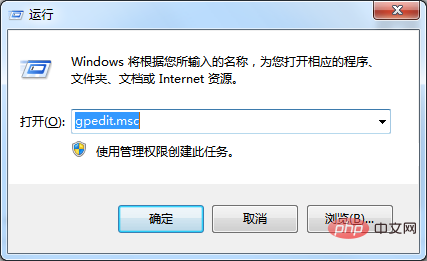
2. ローカル グループ ポリシー エディターの左側のメニューで、右側の [ローカル コンピューター ポリシー] - [コンピューターの構成] - [管理用テンプレート] - [システム] - [リムーバブル ストレージ アクセス] をクリックして展開します。ウィンドウで「すべてのリムーバブル ストレージ クラス: すべてのアクセス許可を拒否」を見つけます。
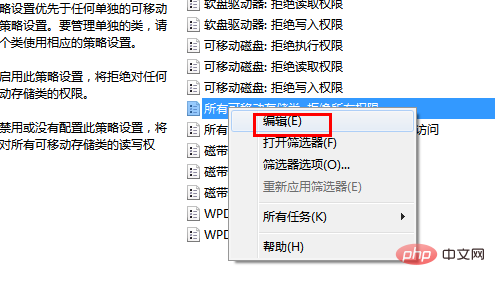
3. マウスを右クリックして応答オプションを表示し、[編集] を選択します。
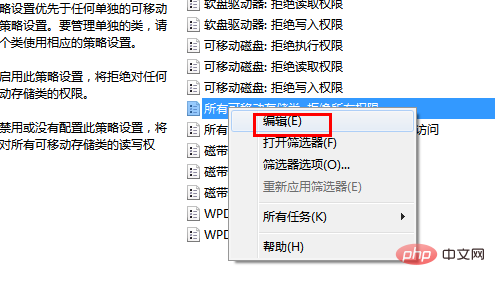
#4. [未構成] を選択し、[適用] をクリックして、[OK] をクリックします。
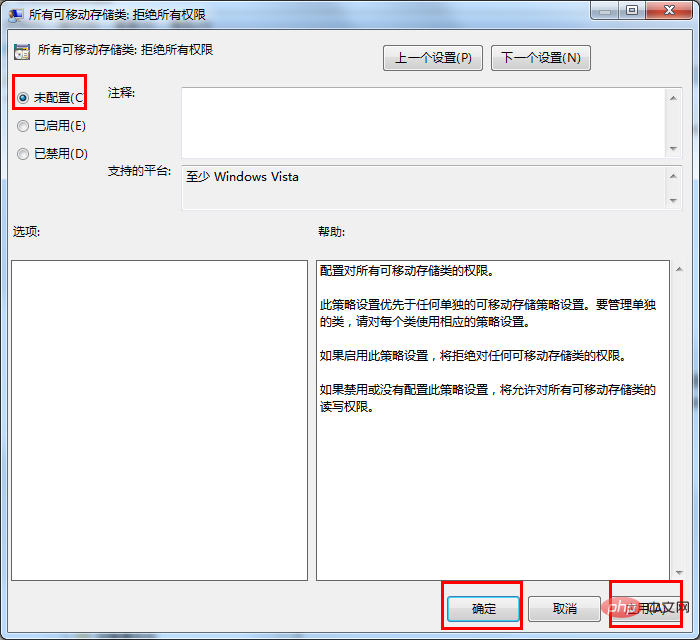
#5. U ディスクを開いて、「アクセスが拒否されました」というメッセージがまだ表示されるかどうかを確認してください。まだ表示される場合は、U ディスクを再度抜き差ししてください。
現時点では、何も事故がなければ、U ディスクにアクセスできます。
関連する技術知識の詳細については、Windows の操作とメンテナンスの列にアクセスして学習してください。
以上がUSB ディスクにアクセスできない問題を解決するにはどうすればよいですか?の詳細内容です。詳細については、PHP 中国語 Web サイトの他の関連記事を参照してください。

